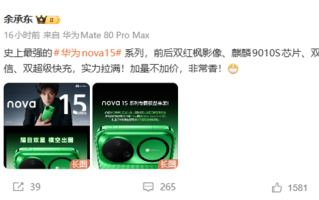随着工作和娱乐需求的多样化,越来越多的用户开始使用双显示器来提高生产力和享受更好的视觉体验。然而,正确地调整显示器的左右顺序,以及确保两个屏幕能够同步显示,却让不少新手感到困惑。本文将详细介绍如何调整双显示器的左右顺序,以及在调整后如何确保两个显示器同步显示,让您无缝进行多任务处理。
调整双显示器左右顺序的步骤
1.连接显示器
确保两台显示器都正确连接到电脑上。通常,可以使用HDMI、DVI、DisplayPort或VGA等接口进行连接。
2.检测显示器
开机后,电脑通常会自动检测并显示所有连接的显示器。如果系统没有自动检测到,请尝试手动更新显示设置或重新启动电脑。
3.调整显示设置
接下来,进入电脑的显示设置页面,通常可以通过右击桌面空白处选择“显示设置”,或者在控制面板中找到“显示”进行调整。
识别显示器
在显示设置中,两台显示器通常会被显示为1和2。如果显示器未能正确显示为左或右,点击“识别”按钮,系统会在屏幕上显示不同颜色的数字,以帮助用户识别每个显示器。
调整位置
找到识别后的显示器编号,在其旁边会有位置选项,点击并选择“横向”排列。拖动显示器图标,按照实际的物理位置摆放,将显示器1放在左侧,显示器2放在右侧。
4.确认设置
完成以上步骤后,点击“应用”按钮,系统会询问您是否要保留更改。选择“保留更改”并退出显示设置。
5.测试设置
为了确保设置正确,可以尝试移动鼠标到屏幕的边缘,看是否能顺利地从一个屏幕“穿越”到另一个屏幕。

确保双显示器同步显示的技巧
1.检查图形卡设置
部分高级图形卡具有独立的设置页面,例如NVIDIA控制面板或AMDRadeon设置。打开这些控制面板,进入多显示器设置,确保已经选择了“扩展这些显示”选项。
2.更新驱动程序
确保您的显示适配器驱动程序是最新版本。过时的驱动程序可能会导致显示同步问题。访问显卡制造商的官方网站,下载并安装最新的驱动程序。
3.系统显示设置检查
回到系统的显示设置,检查分辨率设置是否一致。如果分辨率不同,两个显示器之间会存在视觉差异,影响同步显示效果。
4.同步刷新率
在显示设置中,也应确保两个显示器的刷新率是一致的。不同的刷新率可能导致显示内容不一致或闪烁。
5.硬件兼容性
检查显示器及其连接线是否兼容,尤其是当更换了新的显示器或连接线后。不同设备间可能存在不兼容问题,导致同步失败。
6.软件设置
如果使用双显示器的目的是为了进行专业工作,比如视频编辑或图像处理,那么也需要检查专业软件的相关设置,确保软件支持多显示器操作。

常见问题解答
为什么我的显示器无法移动位置?
如果显示器无法移动位置,可能是因为它们被设置为了镜像显示。请确保在显示设置中选择“扩展这些显示”,而不是“复制这些显示”。
如何解决显示器闪烁问题?
显示器闪烁可能由多种因素引起,包括不匹配的分辨率、刷新率设置不同、或者显示器硬件故障。检查并调整这些设置,并尝试更换连接线和电源线以排除故障。
我的显卡支持双显示器吗?
大多数现代显卡都支持至少双显示器输出。但具体支持的显示器数量和类型,应参考显卡制造商提供的规格说明。

结语
双显示器调整左右顺序并不复杂,只需按照本文提供的步骤操作即可轻松完成。确保两个显示器同步显示,同样重要,因为它直接关系到您的工作效率和视觉体验。如果您在操作过程中遇到任何问题,建议仔细检查每一步骤,或咨询专业人士。最终,通过正确设置双显示器,您将能够充分利用它们带来的便利,优化您的工作和娱乐体验。